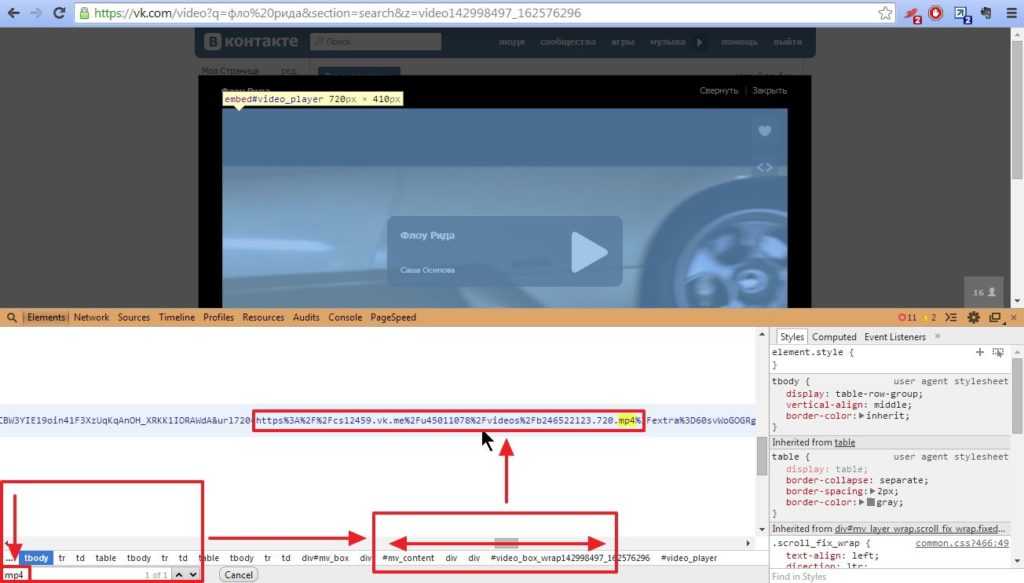Как сохранить видео из ВКонтакте: ТОП 6 способов
Опубликовано: Автор: Дмитрий Просветов
В соцсети ВКонтакте размещено миллионы роликов, фильмов, телепередач, музыкальных композиций. Некомфортно просматривать их на смартфоне. Удобнее скачать видео на ПК. Как это сделать? Рассмотрим, как сохранить видео из ВКонтакте.
Содержание
- Загружаем без программ
- Онлайн сервисы
- GetVideo
- ВК загрузчик
- Специализированное ПО
- Getvideo
- Как пользоваться
- Расширения для обозревателя Video Downloader Wise
- VK Flex
- Вывод
Загружаем без программ
Откройте ролик, далее:
Откройте новое окно в обозревателе, вставьте ссылку, допишите латинскую букву с точкой «m.».
Нажмите «Enter». Откроется мобильная версия. Это упрощенный вариант страницы. Удобно пользоваться на смартфонах.
Нажмите клавишу «F12». Если используете обозреватель Опера, нажмите на пустом месте страницы ПКМ, выберите «Посмотреть код».
Найдите тег <source src>. В конце строки должно быть mp4. Для удобства воспользуйтесь поиском, нажав «Ctr+F». Выделите адрес и скопируйте его.
Откройте новое окно браузера, вставьте скопированную ссылку в адресную строку, нажмите «Enter». Укажите, куда сохранить видео из ВК на компьютер.
Онлайн сервисы
Преимущество этого способа:
- Способ работает на любых устройствах и ОС;
- Не нужно устанавливать дополнительные расширения и программы.
Алгоритм загрузки на всех существующих площадках одинаков:
- Откройте видео, скопируйте ссылку на него в адресной строке обозревателя;
- Пропишите ее в специальное поле на площадке;
- Выберите качество загружаемого видео.
Рассмотрим лучшие площадки.
GetVideo
Перейдите по адресу: https://getvideo.org/. Чтобы загрузить ролик из ВКонтакте, пропишите скопированную ссылку в форму. Как это сделать рассматривалось выше. Выберите качество разрешения, нажмите скачать.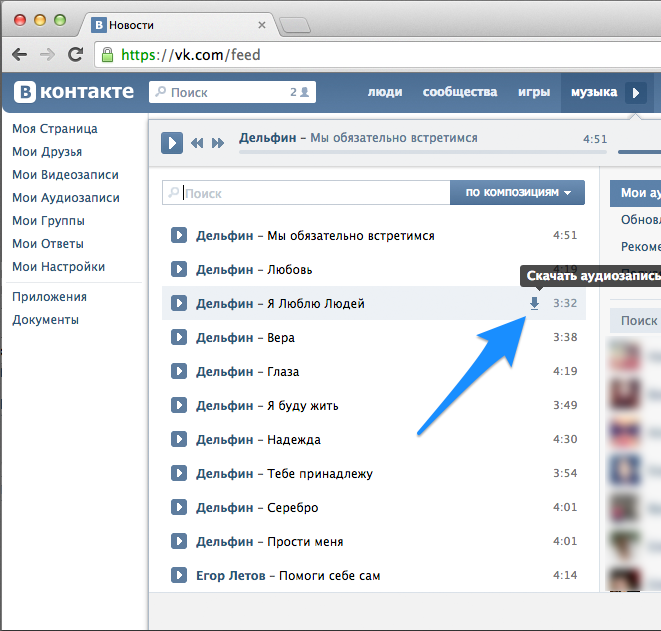
ВК загрузчик
Перейдите по адресу: https://www.downloadvideosfrom.com/ru/VK.php. Чтобы сохранить видео из ВК, нажмите «Скачать»:
Специализированное ПО
Программы для загрузки видео работают по принципу, аналогичному онлайн сервисам. Реже выдают ошибку при поиске ролика.
Getvideo
Скачайте утилиту по адресу: https://getvideo.org/download. Нажмите два раза ЛКМ по скачанному «exe» файлу для инсталляции программы на ПК. Если не нужны сервисы Яндекса, выберите:
Как пользоваться
Пропишите ссылку на видео в специальное поле.
В настройках (значок шестеренки) пропишите место на HDD для сохранения видео.
Расширения для обозревателя Video Downloader Wise
Расширение для Хрома. Может сохранить ролик из группы ВКонтакте. После установки плагин отобразится справа вверху в обозревателе. Для загрузки откройте ролик. Наведите не него курсор мыши, отобразится кнопка «Download». Нажмите на нее, выберите в каком качестве загрузить ролик.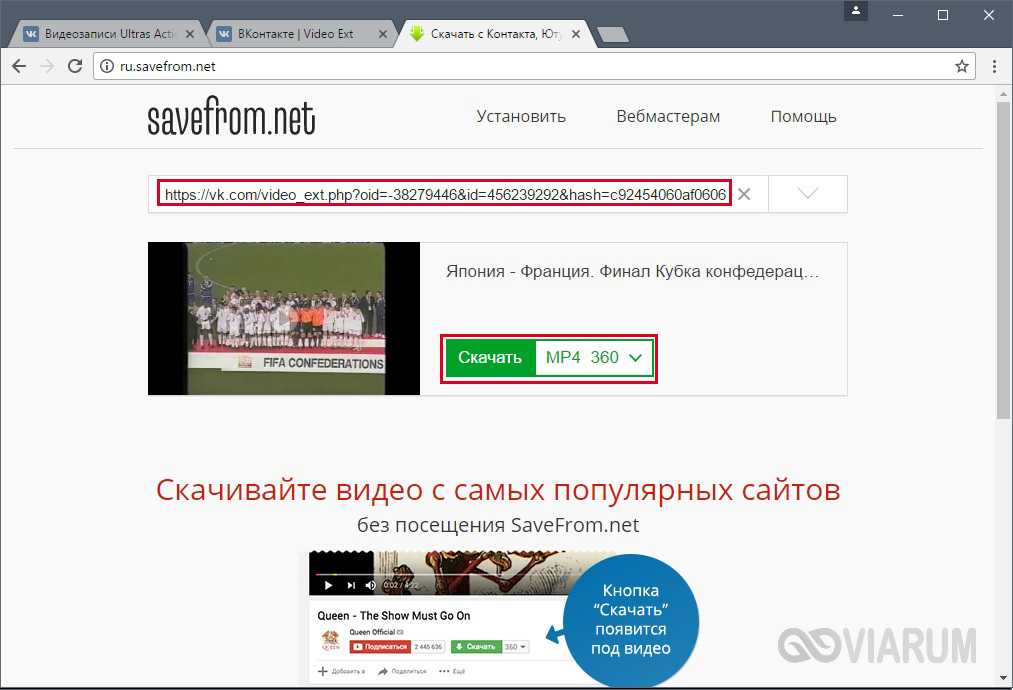
VK Flex
Работает плагин. Аналогично рассмотренному выше. При открытии видео справа от него появятся варианты загрузки.
Для обозревателя Опера и Яндекс. Браузер установите такие расширения:
- Skyload;
- Any Media Downloader;
- SaveFrom helper.
Для Firefox:
- SaveFrom помощник;
- Скачать музыку с ВК.
Читайте также:
- Как создать второй аккаунт ВК;
- Можно ли ВКонтакте отследить гостей;
- Создаем стикер ВК;
- Как отправить бесплатный подарок ВКонтакте.
Вывод
Мы рассмотрели, как скачать видео из ВКонтакте на компьютер. Самый быстрый способ — онлайн сервисы. Он работает на ПК и смартфоне. Не нужно устанавливать дополнительное ПО. Если часто скачиваете видео, установите расширение для обозревателя. После разовой инсталляции плагина, ролик получится скачать за два клика мышкой. Это удобно, время экономится.
Как сохранить на компьютер видео из ВК Блог Ивана Кунпана
Оглавление:
- Зачем скачивать видеоролики, которые понравились
- Как сохранить на компьютер видео с ВК
- Сторонние сервисы без программ
- Сервис get-save.
 com
com - Как сохранить на компьютер видео из ВК через getvideo.su
- Работаем с расширениями в браузере
- Как сохранить на компьютер видео из ВК savefrom net
- Как сохранить на компьютер видео из ВК — программы для компьютера
- Как скачать видео с ВК на телефон Андроид
- Как скачать видео с ВК на телефон Айфон
- Заключение
Как сохранить на компьютер видео из ВК? На практике были рассмотрены проверенные способы, которые вы можете применить. Видеоролики будут скачаны на устройство без потери качества.
Зачем скачивать видеоролики, которые понравилисьЗдравствуйте, друзья! Видео – это возможность получить какую-либо информацию, причем, видео может пригодится в будущем.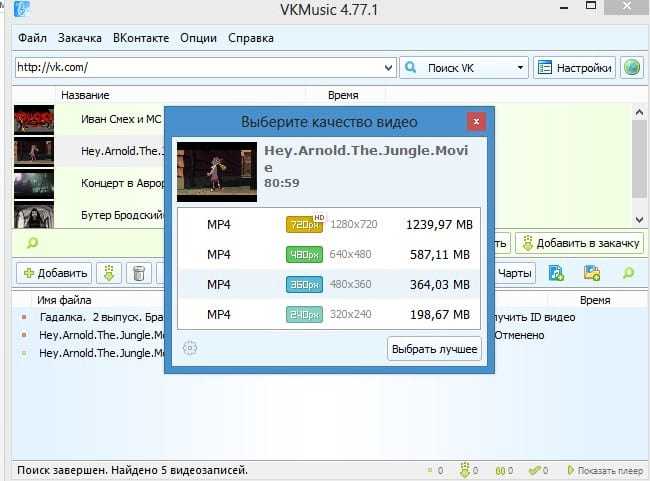 Для этого его нужно скачать на свой компьютер или телефон. На страницах блога мы уже рассматривали возможность скачивания видео с Ютуба, с Яндек Дзен, с Одноклассников. В этой статье мы рассмотрим вопрос, как сохранить на компьютер видео из ВК.
Для этого его нужно скачать на свой компьютер или телефон. На страницах блога мы уже рассматривали возможность скачивания видео с Ютуба, с Яндек Дзен, с Одноклассников. В этой статье мы рассмотрим вопрос, как сохранить на компьютер видео из ВК.
Для начала стоит пояснить, зачем вообще скачивают видеоролики на какое-либо устройство. Во-первых, вы хотите сохранить контент, чтобы снова его пересмотреть. Во-вторых, появилась возможность, перенести видео, например, на другой компьютер или смартфон. В-третьих, нужно перенести видеоролик на облачное хранилище, чтобы давать, например, за подписку обучающую информацию пользователям. В-четвёртых, вы обучаете людей какой-либо профессии и необходимо загрузить видеоролики в вебинарную комнату для просмотра.
Сейчас Интернет располагает всеми инструментами, с помощью которых скачаете видеоролик из ВК и других сайтов. Главное выберите подходящий способ и действуете по инструкции.
к оглавлению ↑
Как сохранить на компьютер видео с ВККак сохранить на компьютер видер из ВК и другие устройства? Следуйте рекомендациям:
- Выбираете способ по скачиванию видео, который вам подходит, например, сервис.
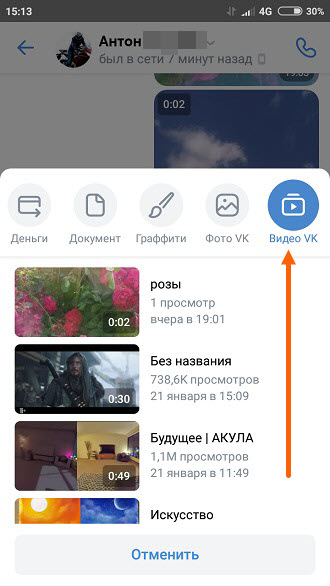
- Находите в социальной сети Вконтакте подходящий видеоролик.
- Копируете ссылку на видеоролик – адрес видеоролика можно скопировать в адресной строке браузера.
- Вставляете адрес видео в поле на сервисе.
- Получаете подготовленный файл для скачивания и нажимаете «Скачать».
Эта инструкция подходит и для программ. Если использовать расширение, то после его установки в браузер сразу появляется кнопка «Скачать» под видео.
А сейчас мы рассмотрим пошагово, как сохранить на компьютер видео из ВК.
к оглавлению ↑
Сторонние сервисы без программРассмотрим в качестве обзора специальные сервисы, которые позволяют скачать видеоролики:
- savefrom.net.
- videograbber.net.
- savevideo.me/ru/.
- clipconverter.cc/3/.
- get-save.com.
- getvideo.at/ru/.
- downloadvideosfrom.com/ru/VK.php…
Далее выберем несколько сервисов и воспользуемся возможностями скачивания видео.
к оглавлению ↑
Сервис get-save.comЧтобы пользоваться сервисом get-save.com, подготовьте для начала видеоролик, который будете скачивать.
Для этого войдите в социальную сеть Вконтакте и нажмите раздел «Видео».
В разделе «Поиск видео» вы можете написать название видеоролика или используйте готовые видео в категориях.
Нажимаете по плееру видео левой кнопкой компьютерной мыши.
В адресной строке браузера выделяете левой кнопкой мыши адрес видеоролика и нажимаете «Копировать».
Затем переходите на сервис выше по ссылке и вставляете данный адрес в поле, после чего нажмите «Скачать», чтобы сервис загрузил видео. Далее опускаете страницу вниз и нажимаете «Скачать» перед названием видео.
В следующем окне предлагают несколько вариантов скачивания:
- с помощью плагина;
- обычное скачивание.
Если не хотите тратить время на установку плагина, нажмите «Скачать видео» и после этого ролик будет скачан в раздел «Загрузки» на компьютере.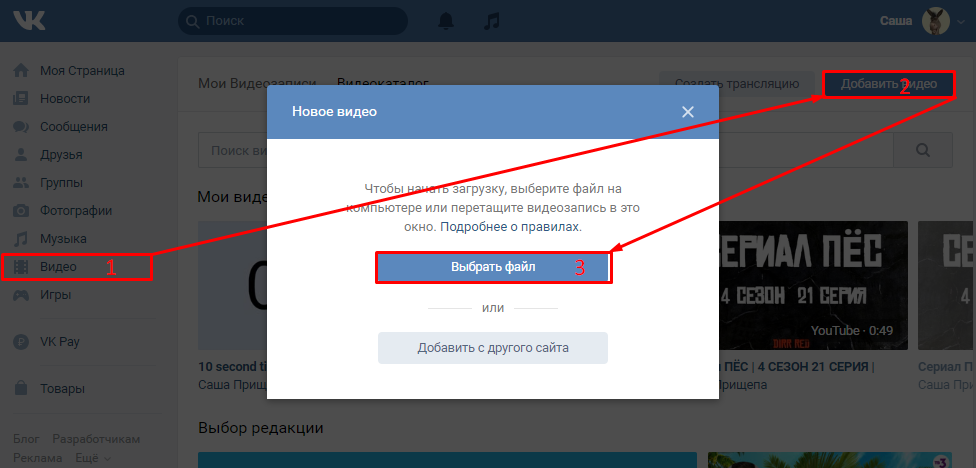
к оглавлению ↑
Как сохранить на компьютер видео из ВК через getvideo.suСервис getvideo.su – это ещё один ресурс, который умеет скачивать видеоролики из ВК. Для работы с ним, находите видео Вконтакте, копируете адрес на видеоролик.
В поле сервиса вставляете ссылку на видео клавишами CTRL+V и нажимаете «Скачать». Важно немного подождать, пока сервис найдёт видеоролик. Далее скачиваете видеоролик через соответствующую кнопку. Если сервис пишет, что ссылка не найдена, установите дополнительную программу getvideo для Виндовс.
к оглавлению ↑
Работаем с расширениями в браузереДля обзора предоставим на выбор список расширений для браузеров, которые скачивают видеоролики в ВК:
- Video Downloader professional – работает в браузере Гугл Хром.
- addons.opera.com/ru/extensions/details/video-download-helper/ – расширение функционирует в Яндекс браузере.

- Flash Video Downloader- устанавливается через интернет-магазин расширений Гугл.
- savefrom net расширение – можно использовать во всех известных браузерах, Яндекс, Гугл, Эдж и т.д.
- Video Downloader professional – ещё одно расширение, которое скачивает видеоролики.
- Плагин для скачивания видео Save4k.
- Video Downloadhelper…
к оглавлению ↑
Как сохранить на компьютер видео из ВК savefrom netДля начала нужно установить расширение savefrom net в Яндекс браузер, чтобы с ним работать.
Переходите в каталог расширений Яндекс браузера «addons.opera.com/ru/extensions/» и в поиске пишете запрос savefrom net.
Открываете страницу расширения, нажав по названию и нажимаете «Добавить в Яндекс браузер».
Затем нажимаете «Установить расширение», чтобы оно заработало. Вконтакте находите видеоролик и жмите по плееру, чтобы открыть для просмотра. Внизу найдите кнопку «Скачать» и нажмите на неё.
Чем выше качество видео, тем больше мегабайт или гигабайт будет весить видеоролик. На картинке выше представлены варианты качества. После нажатия кнопки скачивания вы увидите,как скачивается видеоролик.
Когда видео скачается на компьютер, его можно открыть и посмотреть на результат.
к оглавлению ↑
Как сохранить на компьютер видео из ВК — программы для компьютераВы можете установить и использовать дополнительные программы, они имеют необходимые инструменты, которые скачивают видео:
- VKSaver.
- Download Master.
- ВидеоМАСТЕР – универсальный конвертер и помощник в скачивании видео.
- VKontakte.DJ.
- Freemake Video Downloader…
Программы работают по аналогичному принципу – вставили ссылку на видео и скачали. Рассмотрим одну из программ Freemake Video Downloader. На сайте «softportal.com/get-19436-freemake-video-downloader.html» нажимаете «Скачать с официального сайта». Затем нажмите на установщик программы в разделе «Загрузки» вашего компьютера или в другом месте рабочего стола.
Затем нажмите на установщик программы в разделе «Загрузки» вашего компьютера или в другом месте рабочего стола.
В процессе установки устанавливаете программу согласно инструкциям – выберите язык и нажмите «OK». Нажимаете «Далее» несколько раз и дождитесь установки утилиты. При необходимости вы можете выбрать выборочную установку – убрать дополнительные параметры. После окончания установки программы, нажмите «Завершить», чтобы её запустить.
Для начала находите видеоролик Вконтакте и копируете ссылку на видео в буфер обмена.
В программе нажмите «Вставить URL», после чего вводите логин и пароль от ВК в окне и нажимаете «Скачать».
к оглавлению ↑
Как скачать видео с ВК на телефон АндроидЕсть специализированные приложения или онлайн-сервисы, которые скачивают видео с ВК на смартфон. Перечислим работающие приложения:
- видео для ВК;
- скачать видео из ВК – сохраняйте фото и видеоролики;
- VK Video Downloader;
- Загрузчик видеороликов…
Перечисленные приложения можете найти через поиск Плей Маркета и установить. Некоторые из приложений требуют пройти регистрацию или авторизацию посредством социальной сети ВК. Входите в приложение, вставляете ссылку ролика и получаете кнопку скачивания видео.
Некоторые из приложений требуют пройти регистрацию или авторизацию посредством социальной сети ВК. Входите в приложение, вставляете ссылку ролика и получаете кнопку скачивания видео.
к оглавлению ↑
Как скачать видео с ВК на телефон АйфонСкачивать видеоролики из ВК на айфоне можно с помощью приложений:
- Video Play.
- DManager.
- Aloha Browser помогает скачивать видео из ВК в галерею.
Работать с приложениями выше можно по аналогии, как на Андроиде. Достаточно скачать, установить и вставить ссылку на найденный видеоролик Вконтакте.
ЗаключениеВ данной статье показан ответ на вопрос, как сохранить на компьютер видео из ВК. Рассмотрели в качестве обзора 8 проверенных способов. Стоит отметить, что скачанные видео на устройство распространять не рекомендуется, чтобы не нарушить авторское право автора. Необходимо распространять видео со свободной лицензией.
Удачи вам!
С уважением, Иван Кунпан.
Просмотров: 446
Как скачать видео для ВК, краткое руководство для пользователей
Воспользуйтесь сервисом Get-сохраните и уже через несколько минут вы сможете наслаждаться просмотром видео на телефоне или ПК даже без подключения к интернету.
Несколько лет назад самой популярной социальной сетью была ВКонтакте. Молодые люди тут же зарегистрировались в нем для обмена сообщениями, фотографиями и другими типами файлов. Постепенно свои странички в «ВКонтакте» стали регистрировать и пожилые люди, так как они оценили комфорт общения через социальные сети. Спустя годы эта социальная сеть по-прежнему входит в ТОП-10 самых популярных. Используется для общения, публикации фото, видео в личных или коммерческих целях. При этом социальная сеть максимально удобна и интуитивно понятна. С его помощью можно легко сохранять на ПК, смартфоны фотографии, снимки. А вот с видеоконтентом дело обстоит немного иначе, через официальный сайт скачать видео не получится.
Именно поэтому мы предлагаем вашему вниманию уникальное решение — сайт get-save. com, который работает в режиме онлайн и позволяет за считанные минуты скачивать видео из социальной сети в хорошем качестве. Более того, он позволяет скачивать файлы бесплатно и без регистрации.
com, который работает в режиме онлайн и позволяет за считанные минуты скачивать видео из социальной сети в хорошем качестве. Более того, он позволяет скачивать файлы бесплатно и без регистрации.
Скачать видео через get-save.com сможет каждый человек, так как алгоритм действий максимально прост и понятен:
зайти на свою страницу ВКонтакте и найти видео, которое хотите скачать на свое устройство;
скопируйте ссылку на него;
перейти на сайт get-save.com и вставить скопированную ссылку в соответствующее окно;
нажать кнопку Скачать;
После загрузки видео его можно открыть и просмотреть в автономном режиме, а также отредактировать и поделиться в социальных сетях.
Get-save — это сервис, позволяющий загружать видео не только на компьютер, но и на телефон. Причем алгоритм действий одинаков как для смартфонов, работающих на платформе IOS, так и на Android. В этом случае вам также нужно будет скопировать ссылку на видео и зайти в браузере, зайти на сайт get-save. com. После этого вам будет доступно специальное окно, где вы сможете ввести ссылку на видео вас интересует. Тогда просто нажмите на кнопку «Скачать» и выберите папку, куда вы хотите поместить видео. Скачивание может занять от пары секунд до часа, все зависит от размера скачиваемого файла.
com. После этого вам будет доступно специальное окно, где вы сможете ввести ссылку на видео вас интересует. Тогда просто нажмите на кнопку «Скачать» и выберите папку, куда вы хотите поместить видео. Скачивание может занять от пары секунд до часа, все зависит от размера скачиваемого файла.
Для того, чтобы скачать видео из ВКонтакте, нужно иметь профиль или группу. В противном случае вы не сможете его скачать, и видео не будет доступно для просмотра даже онлайн.
Зачем сохранять?
Услуга предоставляет возможность загрузки видео как на смартфон, так и на ноутбук, другие типы устройств. При этом пользователю не нужно иметь авторские права на видео. Кроме того, сервис позволяет бесплатно скачивать абсолютно любые видеофайлы вне зависимости от их качества, веса и других характеристик. Также к преимуществам данного сервиса можно отнести то, что с ним все действия осуществляются в режиме онлайн. не нужно ничего скачивать на свой ПК, телефоны, устанавливать какие-либо приложения и тем более регистрироваться. Все действия осуществляются полностью конфиденциально.
Все действия осуществляются полностью конфиденциально.
Скачать видео с ВКонтакте с легкостью
ВКонтакте, известная как ВКонтакте, является одной из самых популярных социальных сетей в Европе. Пользователи могут подписываться на друзей, узнавать что-то новое, публиковать сообщения, события, обмениваться фотографиями и видео, создавать группы и многое другое. На этой платформе вы можете посмотреть интересные видео, размещенные другими, но скачать их на официальном сайте или в версии приложения непросто. Итак, в сегодняшней статье мы обсудим эффективный загрузчик видео ВК, чтобы получить загрузок видео ВК на компьютере и в Интернете.
- Часть 1: Как загрузить видео из ВКонтакте с помощью VK Video Downloader
- Часть 2: Как скачать видео ВКонтакте онлайн с помощью VK Video Online Downloader
- Часть 3: Заключение
Часть 1: Как загрузить видео из ВКонтакте с помощью загрузчика видео из ВКонтакте (Windows и Mac)
Несмотря на то, что сложно получить желаемое видео из ВКонтакте прямо на официальном сайте, с лучшим загрузчиком видео из ВКонтакте это сделать несложно. под названием TunesKit Screen Recorder. Это программное обеспечение помогает вам записывать и загружать неограниченную длину и количество видео ВКонтакте в высоком качестве с настраиваемым окном и поддерживает более 20 форматов вывода V/A, таких как MP4, MOV, MKV, MP3, FLAC, AAC и т. д., которые вы можете легко поделиться или передать загруженное видео ВК на несколько устройств для просмотра. Кроме того, в нем есть встроенный редактор, в котором вы можете обрезать или обрезать записанные видео ВКонтакте, чтобы сохранить нужные клипы.
под названием TunesKit Screen Recorder. Это программное обеспечение помогает вам записывать и загружать неограниченную длину и количество видео ВКонтакте в высоком качестве с настраиваемым окном и поддерживает более 20 форматов вывода V/A, таких как MP4, MOV, MKV, MP3, FLAC, AAC и т. д., которые вы можете легко поделиться или передать загруженное видео ВК на несколько устройств для просмотра. Кроме того, в нем есть встроенный редактор, в котором вы можете обрезать или обрезать записанные видео ВКонтакте, чтобы сохранить нужные клипы.
Основные возможности TunesKit Screen Recorder
- Запись и скачивание видео ВКонтакте в высоком качестве
- Поддержка загрузки видео и аудио ВКонтакте по отдельности и одновременно
- Экспорт загрузки видео ВКонтакте в форматы V/A, такие как MP4, MOV, MKV, MP3, AAC и т. д.
- Сохранение видео с YouTube, Twitch и других потоковых сайтов meida и настольных проигрывателей
2 000 000+Загрузки
СкачатьЗагрузить
Примечание : Пробная версия имеет водяной знак и поддерживает только 1 минуту аудиозаписи.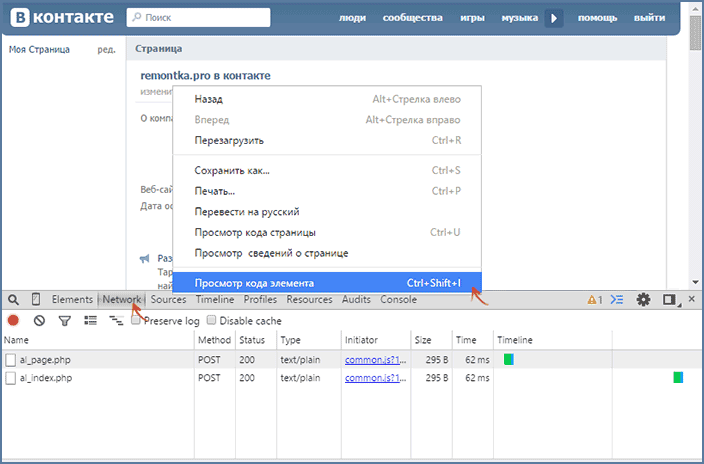
Как скачать видео с ВКонтакте с помощью лучшего загрузчика видео с ВКонтакте
Шаг 1 : Загрузите и установите программу записи экрана TunesKit на свой компьютер, который поддерживает Windows и Mac. Запустите программу, и вы увидите понятный интерфейс.
Шаг 2 : Режим по умолчанию позволяет создать окно записи. И вы можете нажать кнопку Параметры , чтобы сначала установить настройки записи. На панели настроек вы можете изменить выходной формат, целевую папку, расписание записи и т. д.
Шаг 3 : Теперь откройте официальный сайт ВКонтакте и найдите видео, которое хотите скачать. Вернитесь к TunesKit Screen Recorder и создайте область записи, затем нажмите REC . Воспроизведите видео и оставьте его для записи. После этого нажмите кнопку Stop на панели записи, и записанное видео ВКонтакте появится в списке истории.
Шаг 4 : В списке История вы можете проверить загрузки видео ВКонтакте, коснитесь Отредактируйте значок , чтобы вырезать их, или нажмите значок Папка , чтобы получить загруженные видеофайлы из ВКонтакте.
Часть 2: Как скачать видео ВКонтакте онлайн с помощью онлайн-загрузчика видео ВКонтакте
Помимо настольного загрузчика видео ВКонтакте, который может скачивать видео из ВКонтакте, некоторые простые онлайн-инструменты также могут сделать это без особых усилий. Хотя онлайн-загрузчики видео ВКонтакте не поддерживают редактирование и мультиформатный вывод, как TunesKit Screen Recorder, они все же лучше, потому что не требуют установки программного обеспечения и быстрой работы. Поэтому в этом разделе мы представим несколько загрузчиков видео ВКонтакте для Chrome и расширение загрузчика видео ВКонтакте для Firefox. Ознакомьтесь с ними и узнайте, как скачать видео ВКонтакте онлайн.
1. VK-Video-Downloader
Первый загрузчик видео ВКонтакте на Chrome — VK-Video-Downloader. Когда вы зайдете на эту страницу, вы увидите самый понятный интерфейс, только с окном поиска и намеком на варианты загрузки, хотя вы можете увидеть рекламу. Этот онлайн-инструмент поддерживает загрузку ВКонтакте в MP4 и MP3, поэтому при желании также будет легко загружать аудио ВКонтакте.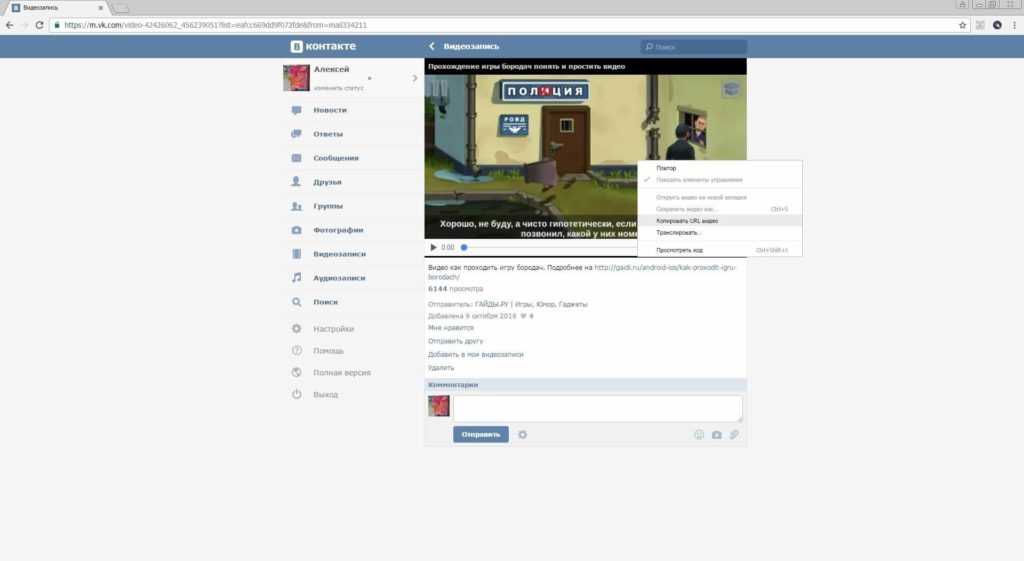
Как скачать видео ВКонтакте онлайн на Chrome
Шаг 1 : Скопируйте URL-адрес целевого видео ВКонтакте с веб-сайта ВКонтакте. Вставьте его в строку поиска на VK-Video-Downloader.
Шаг 2 : Выберите Загрузить MP4 или Загрузить MP4 HD , и он начнет анализировать ссылку и быстро загрузит целевое видео ВКонтакте на ваш компьютер.
2. STEPTODOWN VK Video Downloader
Этот VK-загрузчик видео от STEPTODOWN также можно найти в Chrome. У него минималистичная главная страница, но часто отображается реклама. Просто скопируйте и вставьте ссылку на видео ВК в его строку поиска, и он покажет вам результаты нужного видео ВКонтакте. В отличие от первого инструмента, этот загрузчик видео из ВКонтакте поддерживает загрузку только в формате MP4, показывая превью видео и предлагая множество вариантов загрузки различного качества. Для бесплатного скачивания видео ВК онлайн не требуется регистрация или вход в систему.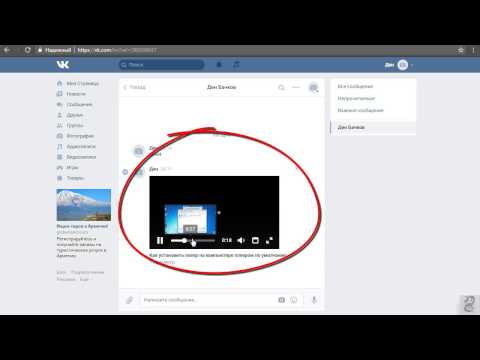
Как загрузить видео из ВКонтакте онлайн
Шаг 1 : Скопируйте и вставьте нужную ссылку на видео ВКонтакте в строку поиска в загрузчике видео ВКонтакте STEPTODOWN.
Шаг 2 : Нажмите кнопку Download и дождитесь загрузки. Затем вы увидите разные варианты качества видео ВК. Выберите целевой, чтобы начать загрузку.
3. Бесплатный загрузчик музыки для ВКонтакте
Бесплатный загрузчик музыки для ВКонтакте — это расширение для загрузки видео ВКонтакте из браузера FireFox. Добавьте это расширение в Firefox так же, как вы делали это в Chrome. После того, как он будет добавлен, он будет показывать инструмент загрузки под видео всякий раз, когда вы видели его на сайте ВКонтакте. И вы можете выбрать качество, чтобы включить загрузку видео ВК.
Как использовать расширение VK Video Downloader для FireFox
Шаг 1 : Добавьте Free Music Downloader для VK в Firefox, и вам потребуется установить параметры загрузки.
Шаг 2 : После этого он будет установлен в Firefox. Теперь вы можете зайти на сайт ВКонтакте и найти видео, которое хотите скачать. Вы можете увидеть вариант загрузки под видео. Если нет, снова нажмите на расширение, чтобы перезапустить его.
Шаг 3 : Выберите параметр качества в Скачать выпадающее меню, и оно скоро загрузит видео ВКонтакте на ваш компьютер.
Часть 3: Заключение
Все перечисленные нами загрузчики видео из ВКонтакте могут безопасно и легко загружать видео из ВК. А TunesKit Screen Recorder может не только загружать видео из ВК, но и записывать любой экран, который появляется на вашем компьютере, например, видео с веб-сайтов и программ, видеоконференций, онлайн-уроков и т. д., что может быть вам необходимым инструментом для записывать видео и скрины.
Скачать Скачать
Вам также может понравиться
- Как скачать видео из Твиттера
- Как скачать видео Reddit
- Как скачать видео с YouTube
- Как скачать видео Twitch
Ник Орин — автор обзоров, специалист по программному обеспечению и энтузиаст Mac OS.